関連:API テスト のみ 概要
このタブでは,テスト・ステップの入出力プロパティとパラメータ,チェックポイントのプロパティを定義できます。
| オプション | 説明 |
|---|---|
| アクセス方法 |
|
| 重要な情報 | このタブの名前は,選択するテスト・ステップによって異なります。
|
[入出力パラメータのテスト]タブ
テストの開始ステップまたは終了ステップを選択すると,このタブが表示されます。このタブを使用して,テスト内のテスト・ステップをリンクできる入出力プロパティまたはパラメータの値を作成,定義できます。
次にタブのユーザ・インタフェース要素について説明します(ラベルなしの要素は,山カッコで囲みます)。
UI 要素 | 説明 |
|---|---|
| <プロパティ・リスト> | 使用できるすべてのプロパティのリストです。 |
| 追加 | [入力/出力プロパティ/パラメータの編集]ダイアログ・ボックス(API テスト)を開きます。このダイアログ・ボックスでは,テストのカスタムの入出力プロパティまたはパラメータを定義できます。 |
 | パラメータの編集:プロパティまたはパラメータを選択すると,[入力/出力プロパティ/パラメータの編集]ダイアログ・ボックス(API テスト)が開き,カスタムの入出力プロパティまたはパラメータを編集できます。 |
 | 削除:選択したプロパティまたはパラメータを削除します。 |
[入力]タブ
テスト・フローを選択すると,このタブが表示されます。このタブを使用して,反復テストの実行のプロパティを指定できます。
次のオプションを使用できます。
UI 要素 | 説明 |
|---|---|
| 'Do While' ループ - 条件の使用 | 指定した条件が満たされている間,ループを繰り返します。
|
| 'Do While' ループ - イベントの使用 | イベントが True を返すまで,ループを繰り返します。このモードは,イベント・ハンドラで複雑な条件を定義する場合に便利です。このオプションを選択すると,入力プロパティ・グリッドが開きます。
|
| 'For Each' ループ | 配列またはオブジェクトのグループに含まれる要素ごとにループを 1 回繰り返します。データは,[リンク元の選択]ボタン 注: データ・テーブルからデータを削除すると,その行の反復は空の値で実行されます。データ行全体を削除するには,行をクリックしてコンテキスト・メニューから[削除]を選択します(Excel がインストールされている場合のみ)。 |
| 'For' ループ | [反復回数]ボックスで指定した回数だけ,テスト・フローまたはカスタム・ループを実行します。 |
[入力/チェックポイント]タブ
テスト・ステップを選択すると,このタブが表示されます。このタブを使用して,選択したテスト・ステップの入力プロパティとチェックポイントのプロパティを指定できます。
次にタブのユーザ・インタフェース要素について説明します(ラベルなしの要素は,山カッコで囲みます)。
UI 要素 | 説明 |
|---|---|
| <プロパティ・リスト> | 使用できるすべてのプロパティのリストです。フィールドは,次のようにステップ・タイプごとに異なります。
|
| <チェックポイント・リスト> | 次のカラムが表示される,ステップの出力プロパティまたはパラメータのリストです。
追加のチェックポイントのプロパティは次のとおりです。
注: これらのプロパティを表示するには,[チェックポイント]セクションにある行をクリックする必要があります。最初の 2 つのプロパティは,文字列データ型にのみ使用できます。 |
| <チェックポイント・リスト> (Web サービスと SOAP 要求ステップに使用できます) | Web サービスと SOAP 要求ステップのチェックポイント・オプションは次のとおりです。
|
| <XPath チェックポイントのオプション> (XML 出力プロパティが含まれるステップに使用できます) | XML 出力プロパティ(文字列から XML へなど)が含まれているステップの場合,次の追加のオプションを使用できます。
|
コンテキスト・メニュー・オプション
このタブでは,次のコンテキスト・メニュー・オプションを使用できます。
UI 要素 | 説明 |
|---|---|
| <コンテキスト・メニュー>- 入力プロパティ | プロパティを含めてその値を設定するためのショートカットが表示されます。
注: 一部のオプションは,特定のプロパティ・タイプにのみ使用できます。 |
| <コンテキスト・メニュー> - チェックポイント | プロパティを含めてその値を設定するためのショートカットが表示されます。
|






 タブをクリックします。タブ名と内容は,選択したテスト・ステップに応じて異なります。
タブをクリックします。タブ名と内容は,選択したテスト・ステップに応じて異なります。
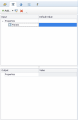
 をクリックしてデータ・ソース式を入力します。
をクリックしてデータ・ソース式を入力します。 をクリックすると,プロパティを定義できます。
をクリックすると,プロパティを定義できます。 をクリックすると,[イベント]ビューが開きます。[ハンドラ]カラムの[標準設定のハンドラの作成]をクリックします。
をクリックすると,[イベント]ビューが開きます。[ハンドラ]カラムの[標準設定のハンドラの作成]をクリックします。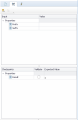
 選択した XPath 式を削除します。
選択した XPath 式を削除します。


